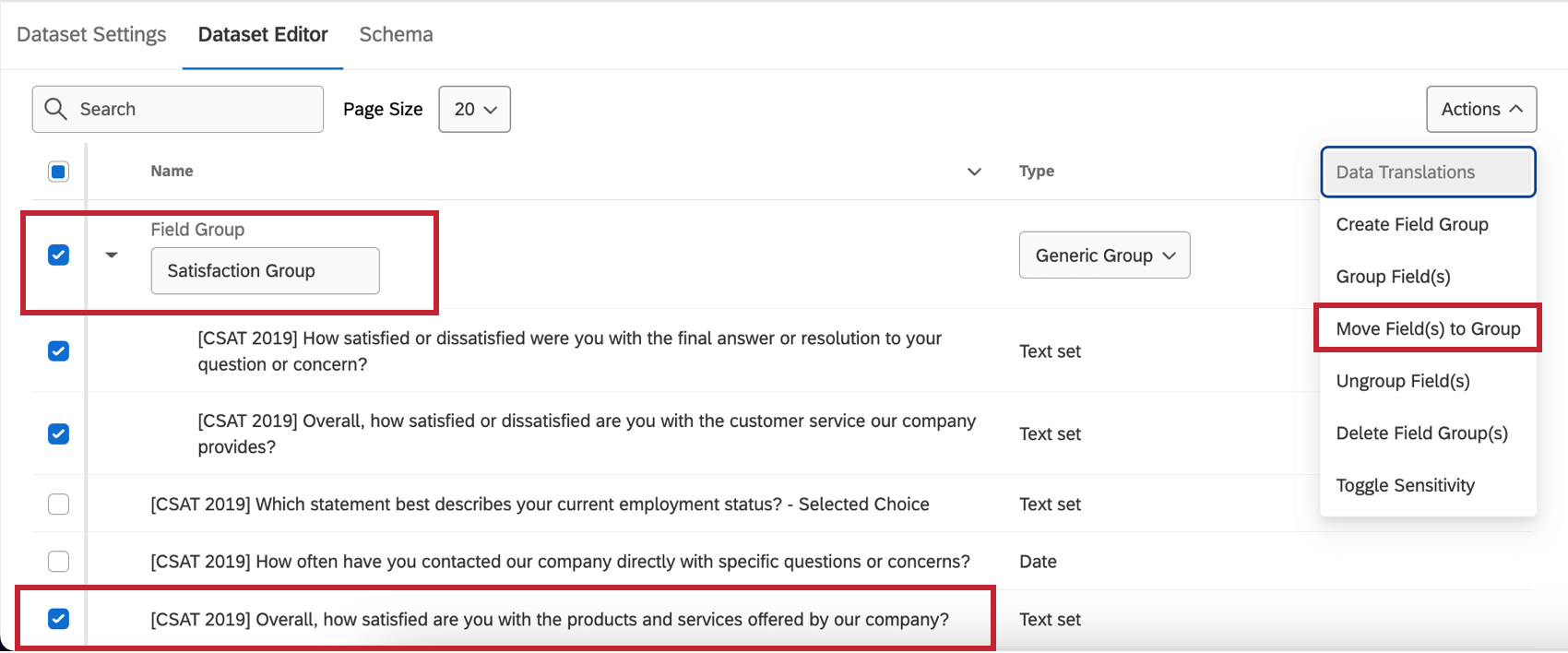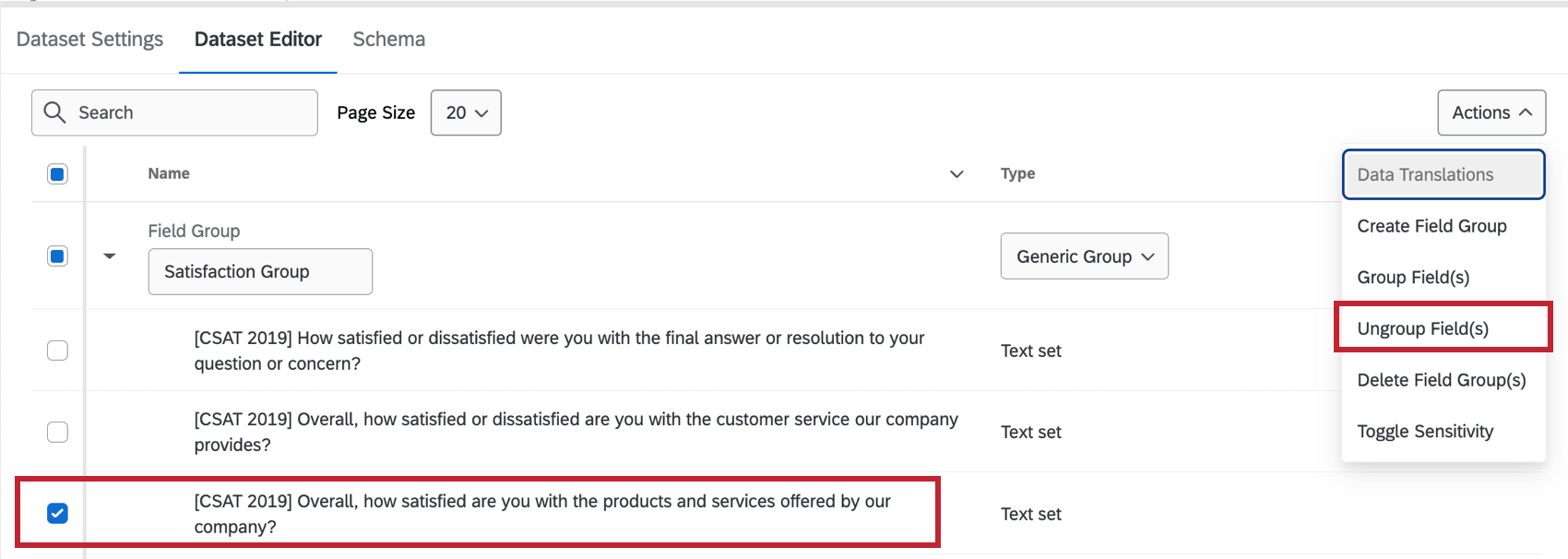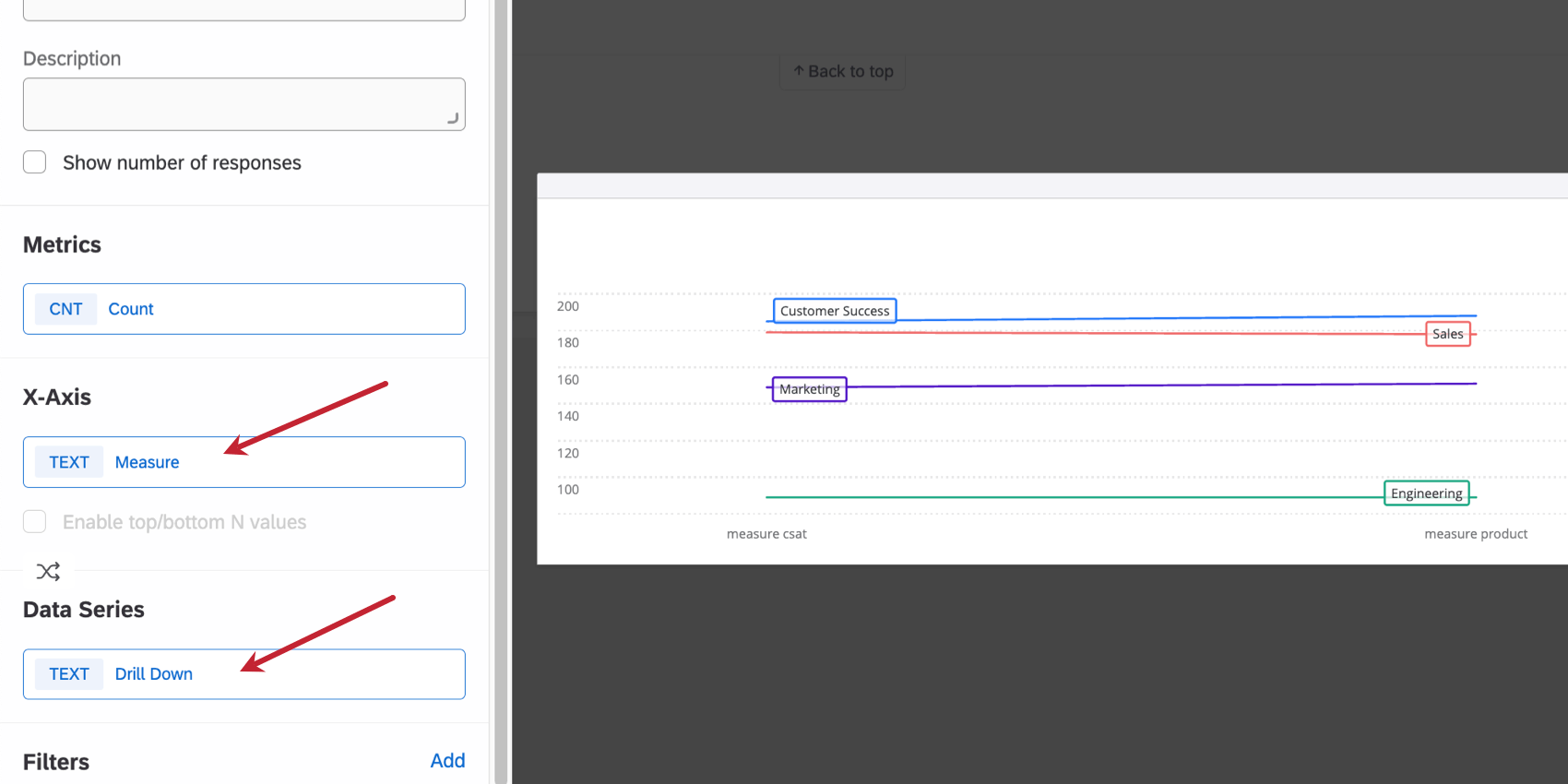Feldgruppen (CX)
Über Feldgruppen
Feldgruppen sind eine gute Möglichkeit, Dashboard zu gruppieren, die konzeptionell zusammenpassen. Generische Gruppen dienen als Möglichkeit, Ihre Daten zu organisieren, während Sie mit Kennzahlgruppen und Drilldowns Gruppen von Feldern auf einmal zu einem Widget hinzufügen können.
Generische Gruppen
Allgemeine Gruppen sind nützlich, wenn Sie Ihre Dashboard-Daten organisieren und das Finden bestimmter Felder vereinfachen möchten. Alle Feldtypen sind mit der generischen Gruppe kompatibel.
Kennzahlgruppen
Bemessungsgruppen sind Felder, die als gemeinsames Merkmal eine numerische Skala haben. Felder in dieser Gruppe müssen Nummernsets oder Numerische Werte mit der gleichen Anzahl von Skalenwerten. Wenn Sie Felder in einer Bemessungsgruppe organisieren, können Sie diese einem Widget hinzufügen, und erreichen damit, dass alle Felder darin einem Widget hinzugefügt werden.
Drilldowns
Drilldowns ermöglichen es Ihnen, hierarchische Informationen zu organisieren und zu verwalten, sodass Einzelpersonen einfach ganze Gruppen oder Untergruppen filtern können, ohne Dutzende von Optionen auszuwählen. Sie können beispielsweise alle Städte in Kalifornien auswählen, indem Sie Kalifornien auf Bundesstaaten-Ebene auswählen, anstatt manuell jede Stadt durchzugehen und auszuwählen. Diese Flexibilität macht es sehr einfach, zwei Gruppen von Daten schnell zu vergleichen oder tief in eine Gruppe einzutauchen, um zu sehen, was Ihre Kunden sagen.
Drilldown müssen ein Feldtyp Textsatz oder Mehrfachantwort-Textsatz .
Feldgruppen in einem Daten-Mapper-Datenset anlegen
- Klicken Sie auf das Symbol Feldgruppe hinzufügen Drucktaste.
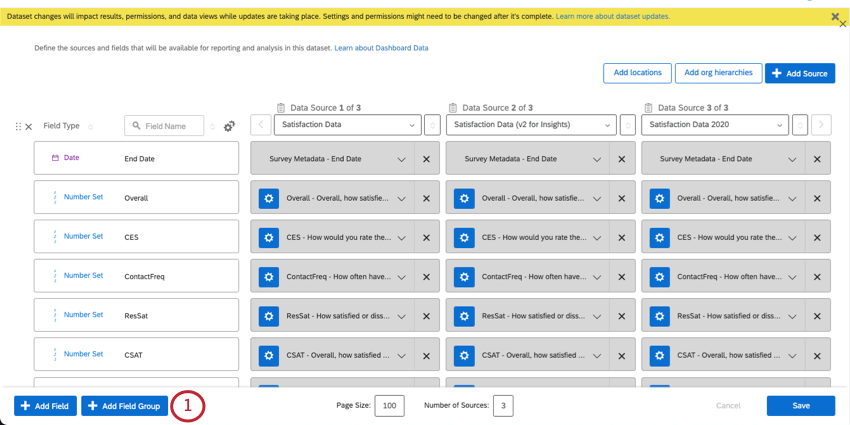
- Benennen Sie Ihre Feldgruppe.
- Wählen Sie eine der folgenden Optionen aus: Feldtypen:
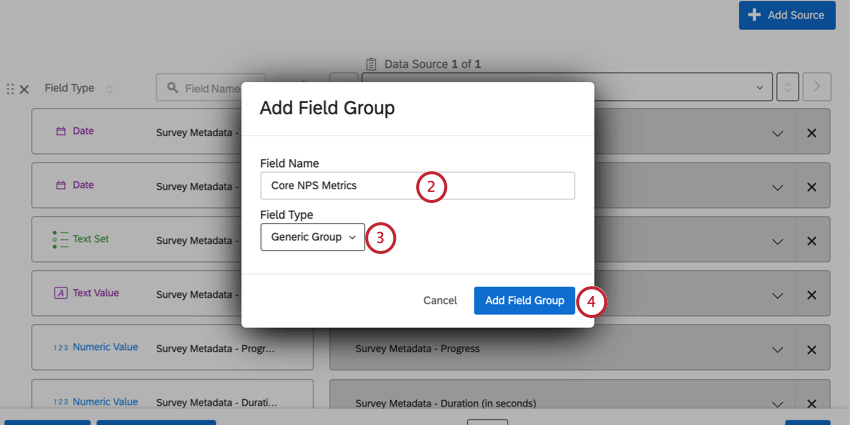
- Allgemeine Gruppe: Organisieren Sie ähnliche Felder in Ihrem Datenmapper. Sie können diesen Gruppentyp nicht verwenden, um Felder zu Widgets hinzuzufügen, obwohl Sie jedes Feld einzeln hinzufügen können.
- Bemessungsgruppe: Felder mit ähnlichen numerischen Skalen gruppieren.
- Drilldown: Organisieren Sie Felder in einer hierarchischen Struktur.
- Klicken Sie auf Feldgruppe hinzufügen.
- Benennen Sie Ihr erstes Feld.
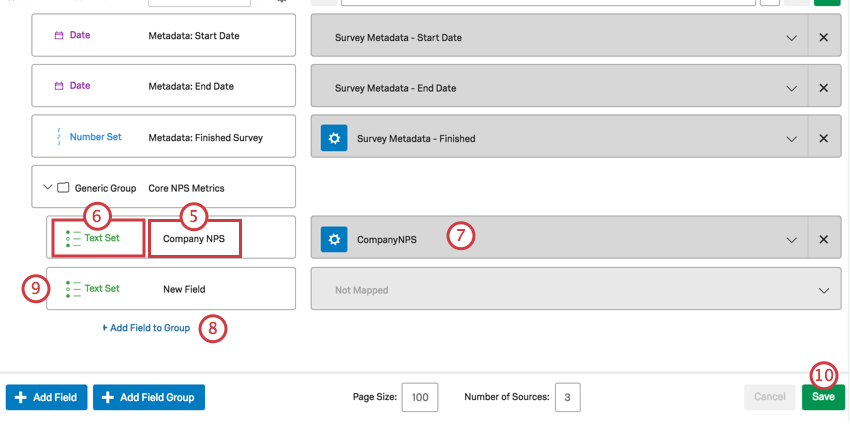
- Wählen Sie Feldtyp.
Tipp: Kompatible Feldtypen variieren je nach Gruppentyp. Weitere Informationen finden Sie in den verlinkten Abschnitten zu jeder Gruppe.
- Ordnen Sie das Dashboard dem Feld in Ihrer Quelle zu.
Tipp: Für Fragen wie Matrixkönnen Sie Folgendes auswählen: Alle zuordnen um automatisch alle Anweisungen unterhalb der Feldgruppe hinzuzufügen.
- Klicken Sie auf Feld zu Gruppe hinzufügen um ein weiteres Feld hinzuzufügen.
- Wiederholen Sie die Schritte 5–8 nach Bedarf.
- Sichern Ihre Änderungen.
Erstellen von Feldgruppen in einem Datenmodell
Die Datenmodellierer kann zum Anlegen von Dashboard verwendet werden, indem Sie Daten aus mehreren Arten von Quellen flexibel kombinieren können. Nachdem Sie Ihr Datenmodell eingerichtet haben, fügen Sie ein Ausgabedatenset hinzu. Dieses Ausgabedatenset enthält eine endgültige Liste aller Felder, die Ihr Datenmodell enthält. Hier können Sie Feldgruppen anlegen.
- Datenmodelldatenset bearbeiten.
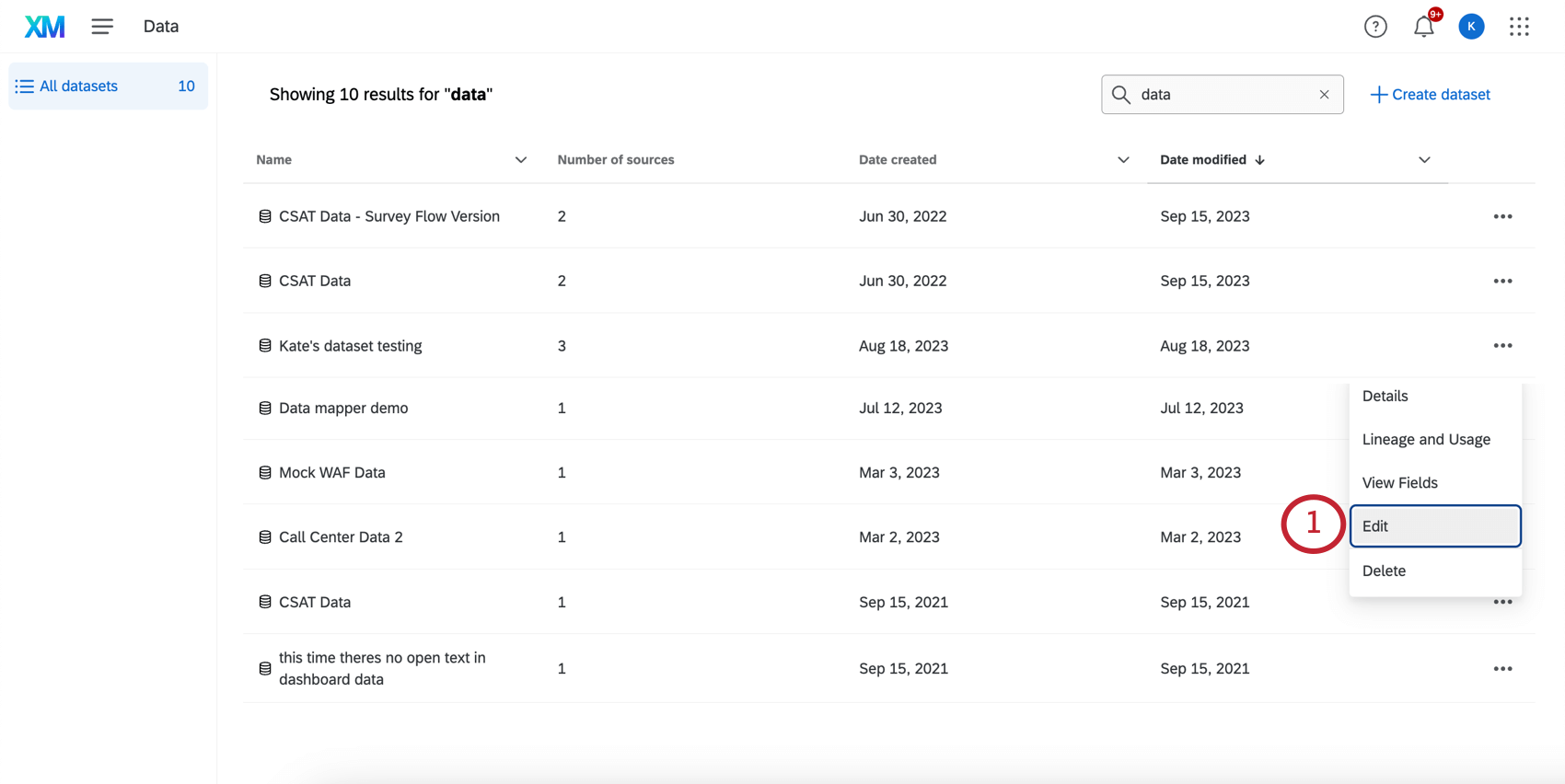
- Klicken Sie auf das Ausgabedatenset.
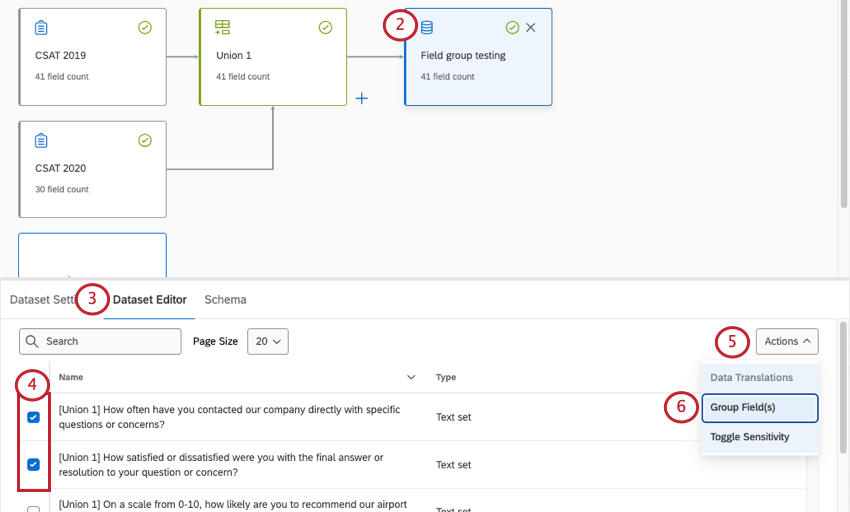
- Auswählen Datenset-Editor.
- Wählen Sie die Felder aus, die Sie gruppieren möchten.
Tipp: Es ist in Ordnung, wenn man nicht alles auswählen kann. Sie können später weitere Felder hinzufügen.
- Klicken Sie auf Aktionen.
- Auswählen Gruppenfeld(er).
- Hervorhebung den Feldgruppennamen, um ihm einen neuen Namen zu geben.
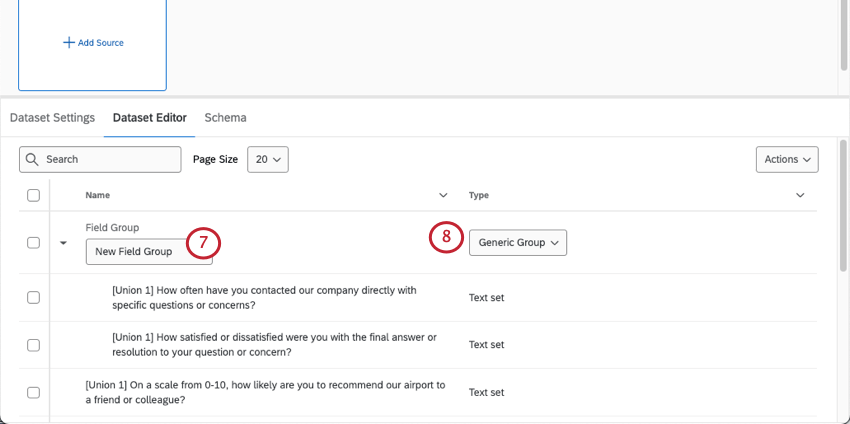
- Ändern Sie den Gruppentyp:
- Allgemeine Gruppe: Organisieren Sie ähnliche Felder in Ihrem Datenmapper. Sie können diesen Gruppentyp nicht verwenden, um Felder zu Widgets hinzuzufügen, obwohl Sie jedes Feld einzeln hinzufügen können.
- Bemessungsgruppe: Felder mit ähnlichen numerischen Skalen gruppieren.
- Drilldown: Organisieren Sie Felder in einer hierarchischen Struktur.
- Veröffentlichen Ihr Datenset, um Ihre Änderungen zu sichern.
Feldgruppen in einem Datenmodelldatenset bearbeiten
Hier sind einige Tipps zum Bearbeiten Feldgruppen, die in einem Datenmodell-Datenset angelegt wurden.
Verschieben von Feldern in eine vorhandene Gruppe
Um neue Felder in eine vorhandene Gruppe zu verschieben, wählen Sie sowohl das neue Feld als auch die Feldgruppe selbst, Wählen Sie dann Feld(er) in Gruppe verschieben.
Entfernen von Feldern aus einer Gruppe
Wählen Sie die Felder aus, die Sie aus einer Gruppe entfernen möchten, und wählen Sie dann Gruppierung für Feld(er) aufheben aus dem Menü Aktionen.
Löschen von Feldgruppen
Wenn Sie eine Feldgruppe löschen, werden die darin enthaltenen Felder nicht gelöscht. Um eine Feldgruppe zu löschen, markieren Sie sie, und wählen Sie dann Feldgruppe(n) löschen aus dem Menü Aktionen.
Feldgruppe einem Widget hinzufügen
Kennzahlgruppen und Drilldowns können Widgets auf die gleiche Weise wie jedes andere Feld hinzugefügt werden. Im unten abgebildeten Widget kann die Feldgruppe beispielsweise als X-Achsendimension oder als Datenreihe hinzugefügt werden.
Kennzahlgruppen können auch als Zähler oder Nenner in einem Kennzahl für Teilmengenverhältnis. Drilldowns können nicht in Teilmengenverhältnissen verwendet werden.
Kennzahlgruppen können nicht als verwendet werden Widget, aber einzelne Felder in einer Kennzahlgruppe können in Widget verwendet werden. Drilldowns können in Widget verwendet werden.